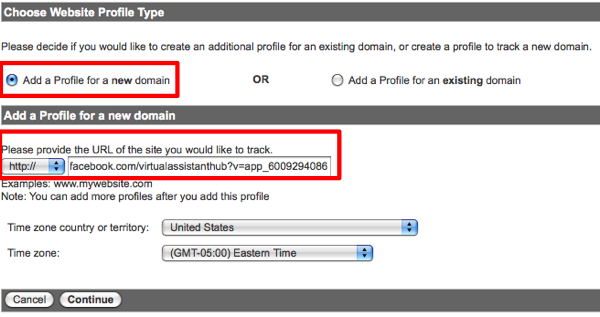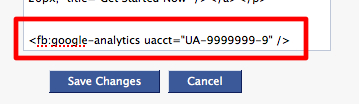Одним из моих любимых инструментов Google (конечно, после Поиска в Google) является Analytics . Мало того, что это бесплатно, но есть так много ценной информации, которую вы можете собрать о посетителях вашего сайта с помощью Google Analytics; отсюда и причина, по которой более 56% сайтов, которые отслеживают статистику сайтов , используют Google Analytics.
Если у вас есть страница Facebook, которая привлекает трафик на ваш веб-сайт или веб-сайт клиента, вы, возможно, выиграете от добавления Google Analytics на свои вкладки FBML. Эти данные в сочетании с информацией, предоставляемой через Facebook Insights , могут помочь вам получить более четкое представление о том, откуда приходят ваши посетители и что они делают.
Вот быстрый трехэтапный процесс добавления Google Analytics на вашу страницу Facebook.
Шаг 1. Создайте новый профиль в Google Analytics
Предполагая, что у вас уже есть аккаунт Google Analytics, первым делом необходимо добавить новый профиль для вкладки Facebook, которую вы хотите отслеживать. Если у вас еще нет аккаунта Google Analytics, вам нужно создать его, чтобы начать.
Поскольку каждая вкладка FBML на вашей странице Facebook имеет свой уникальный URL-адрес, вы можете добавить отдельный код Google Analytics для каждой настраиваемой вкладки. Мы сделаем только одну вкладку FBML в этом уроке.
Перейдите в свой аккаунт Google Analytics и нажмите ссылку «Добавить новый профиль».
На следующем экране выберите «Добавить профиль для нового домена» и вставьте полный URL-адрес для вкладки FBML. Это будет выглядеть примерно так:
www.facebook.com/YourFacebookPageUsername/?v=app_999999999.
Затем нажмите «Продолжить».
Шаг 2. Добавьте код отслеживания в FBML
На следующем экране вы увидите подробности отслеживания; нас больше всего интересует идентификатор веб-ресурса, который выглядит примерно так: UA-9999999-9. Держите эту линию под рукой.
Затем вы вернетесь на свою страницу Facebook и отредактируете FBML для вкладки, которую хотите отслеживать. Сделать это:
- Нажмите на ссылку «Изменить страницу» под изображением вашего профиля.
- Нажмите «Приложения»
- Выделите приложение FBML, которое вы уже создали для своей страницы.
- Нажмите «Перейти к приложению»
Скопируйте приведенный ниже код и замените UA-9999999-9 своим идентификатором веб-ресурса, как показано выше. Затем вставьте строку внизу в код FBML и сохраните изменения.
<fb: google-analytics uacct = ”UA-9999999-9 ″ />
Шаг 3: Проверьте свою статистику
Выполнив два предыдущих шага, вернитесь в Google Analytics, нажмите «Готово», и вы увидите список URL вкладки со значком «Отслеживание не установлено»: , Чтобы активировать отслеживание, может потребоваться до 24 часов. Вы захотите вернуться на эту страницу через день или около того, чтобы подтвердить правильность отслеживания.
Если вы планируете добавить Google Analytics более чем на одну вкладку, вам нужно переименовать вкладку в Google Analytics, чтобы упростить отслеживание. Щелкните значок карандаша справа от поля и введите новый псевдоним для страницы.
Вот и все. Сгенерированная статистика и отслеживаемая активность будут зависеть от того, какой тип контента у вас есть на вкладке FBML, но вы сможете видеть ежедневные просмотры страниц как минимум.
Вы отслеживаете посетителей своей страницы Facebook, используя Google Analytics, Facebook Insights или что-то еще?